
С развитием технологий и повышением функциональности современных устройств на платформе Android многие пользователи задумываются о том, чтобы оптимизировать использование своих смартфонов по максимуму. Одной из удобных опций, которая позволяет решить множество задач и улучшить опыт работы с телефоном, является функция деления экрана на два рабочих стола.
В данной статье мы рассмотрим, насколько легко и быстро можно разделить экран на две части на устройствах Android, чтобы повысить удобство использования и увеличить продуктивность работы с приложениями.
Для чего нужно разделить экран телефона
Разделение экрана (мультизадачность или Split Screen) представляет собой инновационную функцию, предоставляемую операционной системой Android, позволяющую пользователям эффективно использовать пространство своего смартфона. Основная идея этой опции заключается в возможности одновременного отображения двух приложений на экране, что существенно расширяет возможности многозадачности.
Зачем же нам нужно разделение экрана на устройствах Android?
В первую очередь, это обеспечивает повышенную продуктивность и удобство в повседневном использовании смартфона. Например, вы можете одновременно отслеживать свою электронную почту, работая с одним приложением, и просматривать интересные новости или заметки в другом. Такой подход обеспечивает бесперебойный поток работы и значительно экономит время.
Кроме того, разделение экрана полезно в тех случаях, когда необходимо сравнивать информацию из разных источников, например, при чтении статей и одновременном просмотре соответствующей графики или таблиц. Эта функция становится незаменимой для тех, кто ценит эффективность и стремится максимально использовать возможности своего устройства.
В последующих разделах мы подробно ознакомимся, как воспользоваться функцией разделения экрана на устройствах Android, шаг за шагом, и какие дополнительные возможности она предоставляет для оптимизации вашего мобильного опыта.
На каких телефонах есть возможность разделить экран
Чтобы разделить экран на Android-устройствах с использованием функции мультизадачности вам потребуется современное устройство, которое поддерживает данную функцию. В большинстве случаев, это доступно на смартфонах и планшетах, выпущенных с 2016 года и более поздних моделях.
Однако стоит учесть, что не каждое приложение поддерживает разделение экрана, и успешное использование этой функции зависит от конкретного приложения. Большинство стандартных приложений Android и популярных приложений из Google Play Store совместимы с функцией разделения экрана, но некоторые сторонние приложения могут иметь ограниченную поддержку.
Перед использованием разделения экрана рекомендуется обновить ОС и приложения до последних версий, чтобы быть уверенным в стабильной и оптимальной работе этой функции на вашем устройстве.
Для запуска режима многозадачности на смартфоне Android вы можете воспользоваться стандартными приложениями, которые поддерживают данную функцию. Однако, учтите, что не все приложения могут быть совместимы с режимом разделения экрана. Вот некоторые из популярных приложений, которые обычно поддерживают многозадачность:

- Google Chrome. Этот браузер позволяет вам открывать несколько вкладок одновременно.
- YouTube. Позволяет просматривать видео в режиме разделения экрана.
- Gmail. Вы можете открывать электронные письма одновременно с другими приложениями.
- Google Maps. Удобно использовать карты параллельно с другими приложениями.
- Microsoft Office. Приложения, такие как Word, Excel и PowerPoint, позволяют работать с документами и таблицами на разделенном экране.
- Социальные сети. Многие приложения социальных сетей, такие как ВК, ОК и Другие, поддерживают режим многозадачности.
- Мессенджеры. Популярные мессенджеры, такие как WhatsApp и Telegram, также могут использоваться в режиме разделения экрана.
- Файловые менеджеры. Позволяют одновременно просматривать и управлять файлами.
- Календари. Приложения для управления расписанием, такие как Google Календарь, могут быть использованы параллельно с другими задачами.
- Браузеры. Помимо Google Chrome, другие браузеры, такие как Firefox, также поддерживают режим разделения экрана.
Как разделить экран используя кнопку многозадачности
- Последовательно активируй приложения, которые вы собираетесь использовать.
- Нажмите на кнопку мультизадачности, расположенную в нижней части экрана. На экране появится список недавно открытых приложений.
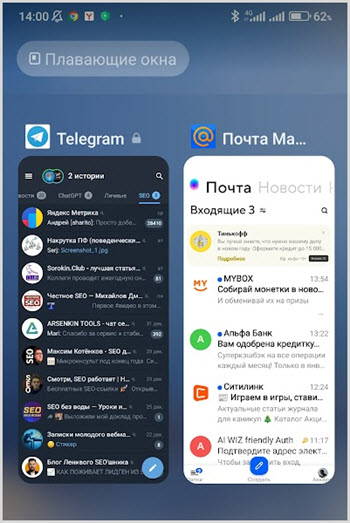
- Коснитесь двух прямоугольников в верхнем правом углу нужного приложения для его открытия.
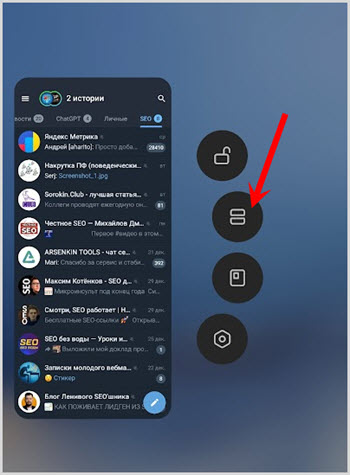
- Выбранная вкладка развернется, занимая верхнюю половину экрана. На второй половине экрана появится список приложений, которые можно использовать параллельно с уже выбранным. Важно отметить, что вы уже в режиме двойного экрана.
- Откройте второе приложение, коснувшись соответствующей иконки.
Экран будет поделен на две рабочие части, обеспечивая возможность одновременного использования двух вкладок. У меня, например, в верхней части экрана открыт мессенджер “Телеграмм”, а в нижней — браузер “Опера”.
Вернувшись на главный экран смартфона с помощью круглой кнопки внизу, первая выбранная вкладка останется свернутой в верхней части экрана. Размер этой вкладки можно регулировать, перемещая полоску посередине границы вверх и вниз. При открытии второго приложения оно автоматически развернется во второй части экрана, поскольку у вас по-прежнему активен многозадачный режим.
Чтобы вернуться к полноэкранному режиму, разверните нижнюю границу верхнего окна до конца экрана. Либо удерживайте две иконки мультизадачности внизу, чтобы вернуться в однооконный режим.
При касании маленькой белой полоски в середине границы между окнами ты увидишь два значка: стрелки вверх и вниз меняют окна местами, а крестик закрывает нижнюю вкладку, вернув вас к одноэкранному режиму.
Включение двойного экрана в режиме разработчика
Для активации режима разделения экрана в режиме разработчика на смартфоне Android, алгоритм действий следующий:
- Включите режим разработчика
- Вернувшись в главное меню настроек “Система”, “Дополнительные возможности”, “Расширенные настройки” (зависит от модели устройства), ты обнаружишь совершенно новый раздел с надписью “Для разработчиков”.
- Включите опцию многооконного режима. Найдите и включите опцию “Многооконный режим” или “Force activities to be resizable”.
- Перезагрузите устройство
После включения опции многооконного режима рекомендуется перезагрузить ваш смартфон для применения изменений.
Приложения для двойного экрана на Android
Существуют специальные приложения, которые облегчают настройку функции двойного экрана в различных сценариях. Для их поиска рекомендуется воспользоваться Google Play и ввести запрос “Split Screen”.
Floating Apps
Floating Apps – это многофункциональное приложение для Андроид, которое дает возможность запускать небольшие плавающие окна с различными приложениями и инструментами на вашем устройстве. Одна из главных особенностей Floating Apps – это способность выполнять одновременно несколько задач, обеспечивая многозадачность и удобство использования.
Вот несколько ключевых характеристик приложения Floating Apps:
- Многозадачность. Пользователи могут одновременно использовать несколько приложений в виде плавающих окон. Это позволяет быстро переключаться между приложениями, не закрывая их.
- Плавающие окна. Приложение позволяет открывать плавающие окна для различных приложений, таких как браузер, видеоплеер, калькулятор, заметки и другие. Эти окна можно перемещать по экрану и изменять размер, обеспечивая пользователю гибкость в организации пространства экрана.
- Специальные инструменты. Floating Apps включает в себя различные специализированные инструменты, такие как запись экрана, зеркалирование экрана, системные настройки и другие, что добавляет функциональность устройства.
- Легкий доступ. Пользователи могут легко вызывать и скрывать плавающие окна, обеспечивая быстрый доступ к нужным приложениям и инструментам.
- Кастомизация. Floating Apps предоставляет некоторые опции кастомизации, позволяя пользователям изменять внешний вид и поведение плавающих окон согласно своим предпочтениям.
Приложение Floating Apps пригодится тем, кто ценит эффективное использование экрана, многозадачность и легкий доступ к различным функциям на своем Android-устройстве.
Как разделить экран на Самсунге
На смартфонах от фирмы Samsung используется простой и легкий базовый способ, не требующий установки специальных программ. Практически все обладатели продукции от данной фирмы используют именно его.
- Запустите два приложения.
- Нажмите нижнюю правую кнопку на панели управления, которая покажет вам все вкладки на данный момент.
- Нажмите на верхний значок программы.
- В появившемся маленьком списке выберите пункт запуска в режиме разделенного экрана.
- Автоматически две запущенные программы разместятся на экране по разные стороны.
Если программ было несколько, то после вызова режима на одной, она расположится в верхней части, а в нижней вам нужно будет самостоятельно выбрать необходимое приложение.
Разделение экрана на Honor
- Запустите необходимое приложение и сверните.
- Нажмите на кнопку в форме квадрата, расположенную в правом нижнем углу.
- Перед вами будут показаны открытые на данный момент программы.
- Нажмите на кнопку двух окон, расположенную вверху окна приложения.
В результате нажатия программа, на которой была нажата эта кнопка, будет перемещена в верхнюю часть дисплея, а в нижней будут отображены все утилиты, которым доступна данная функция.
Выберите вторую программу, после чего она отобразится в нижней части дисплея.
